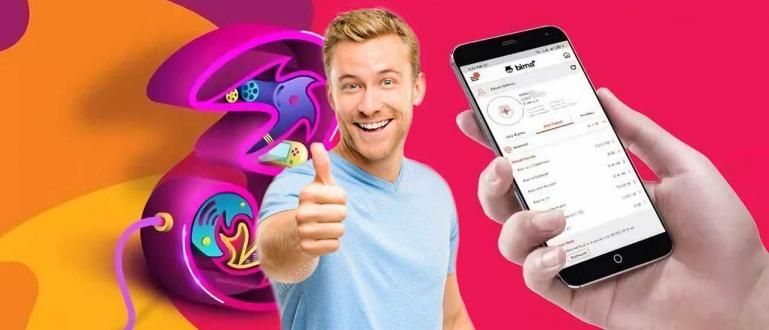కంప్యూటర్ను ఎలా షట్డౌన్ చేయాలో మీకు ఇప్పటికే తెలుసా? కంప్యూటర్ను షట్డౌన్ చేయడానికి 10 తాజా మార్గాల గురించి జాకా కథనాన్ని ముందుగా చదవడం మీకు మంచిది.
ప్రక్రియను నిర్వహించండి షట్డౌన్ కంప్యూటర్ ఆఫ్ చేయడం చాలా ముఖ్యం. ఎందుకంటే అలా చేయకుంటే మన పీసీ కాంపోనెంట్స్ పాడవుతాయి. ముఖ్యంగా ఆన్ హార్డ్ డిస్క్కంప్యూటర్ను ఆపివేసే ప్రక్రియ షట్డౌన్ ద్వారా వెళ్లకపోతే, ఇది చెడ్డ రంగాలకు చాలా అవకాశం ఉంది.
ఇది దాదాపుగా షట్డౌన్ ప్రక్రియ యొక్క ప్రాముఖ్యత. అయితే, కంప్యూటర్ను ఎలా షట్డౌన్ చేయాలో మీకు ఇప్పటికే తెలుసా? మీకు తెలియని కంప్యూటర్ను షట్డౌన్ చేయడానికి 10 తాజా మార్గాల గురించి మీరు ముందుగా జాకా కథనాన్ని చదివితే మంచిది.
- షట్డౌన్, స్లీప్, హైబర్నేట్, హైబ్రిడ్ స్లీప్ మరియు ఫాస్ట్ స్టార్టప్ మధ్య వ్యత్యాసం!
- మీ కంప్యూటర్ను ఆపివేయడం తప్పనిసరిగా షట్డౌన్ కావడానికి 5 కారణాలు
- కేవలం 1 సెకనులో విండోస్ను ఎలా షట్డౌన్ చేయాలి
10 తాజా కంప్యూటర్ షట్డౌన్ మార్గాలు
కంప్యూటర్ షట్ డౌన్ చాలా ముఖ్యం. లక్ష్యం షట్డౌన్ మీ కంప్యూటర్ సిస్టమ్ను సురక్షితంగా షట్ డౌన్ చేయండి, ప్రతి భాగం మంచి స్థితిలో ఉందని నిర్ధారించుకోవడం ద్వారా పనిలేకుండా లేదా పని చేయడం లేదు.
సరే, షట్డౌన్ చేయడం చాలా ముఖ్యం కాబట్టి, దీన్ని చేయడానికి చాలా మార్గాలు ఉన్నాయి. Jaka వెర్షన్ తాజా కంప్యూటర్ షట్డౌన్ పద్ధతిని అమలు చేయడానికి ఇక్కడ 10 మార్గాలు ఉన్నాయి.
 కథనాన్ని వీక్షించండి
కథనాన్ని వీక్షించండి 1. ప్రారంభ మెను ద్వారా షట్డౌన్
మొదటి మార్గం చాలా మంది ప్రజలు సాధారణంగా చేసే సాధారణ మార్గం, అవి ద్వారా ప్రారంభ విషయ పట్టిక.

2. కీబోర్డ్ షార్ట్కట్ Alt + F4 ద్వారా షట్డౌన్
తదుపరి మార్గం బటన్ను నొక్కడం కీబోర్డ్Alt + F4 డెస్క్టాప్లో, దిగువన ఉన్న స్క్రీన్ కనిపిస్తుంది.

3. రన్ కమాండ్ ద్వారా షట్డౌన్
తదుపరిది ద్వారా ఆదేశాన్ని అమలు చేయండి. కీబోర్డ్ బటన్ను ఎలా నొక్కాలి విన్ + ఆర్, ఆపై కింది వాక్యాన్ని టైప్ చేయండి: షట్డౌన్ / సె.

4. కమాండ్ ప్రాంప్ట్ ద్వారా షట్డౌన్
తదుపరి ద్వారా కమాండ్ ప్రాంప్ట్. ముందుగా, కమాండ్ ప్రాంప్ట్ అప్లికేషన్ను తెరిచి, ఆపై కింది వాక్యాన్ని టైప్ చేయండి షట్డౌన్ / సె.

5. SlideToShutdown.exe ప్రోగ్రామ్ ద్వారా షట్డౌన్
బటన్ను నొక్కడమే ట్రిక్ విన్ + ఆర్, తర్వాత కింది వాక్యాన్ని టైప్ చేయండి slidetoshutdown.exe.

6. Win + X ద్వారా షట్డౌన్
తదుపరిది కీబోర్డ్ కీని నొక్కడం Win + X, అప్పుడు క్రింద ఉన్నటువంటి డిస్ప్లే కనిపిస్తుంది.

7. షార్ట్కట్ ఐకాన్ ద్వారా షట్డౌన్
మీరు షట్డౌన్ ద్వారా కూడా చేయవచ్చు సత్వరమార్గం చిహ్నం. దీన్ని చేయడానికి, మీ డెస్క్టాప్పై కుడి-క్లిక్ చేసి, ఆపై ఎంచుకోండి కొత్త సత్వరమార్గం. మరింత స్పష్టత కోసం క్రింది చిత్రాన్ని చూడండి.

తర్వాత కింది వాక్యాన్ని నమోదు చేయండి %windir%\system32\shutdown.exe -s -t 0 అందించిన కాలమ్లో. మరింత స్పష్టత కోసం మీరు దిగువ చిత్రాన్ని చూడవచ్చు.

అలా అయితే, తదుపరి క్లిక్ చేయండి మరియు క్రింద ఉన్నటువంటి చిహ్నం కనిపిస్తుంది. డబుల్ క్లిక్ చేయండి, ఆపై షట్డౌన్ ప్రక్రియ వెంటనే ప్రారంభమవుతుంది.

8. లాక్ స్క్రీన్ ద్వారా షట్ డౌన్
ద్వారా కూడా ఉంది లాక్ స్క్రీన్. ఎవరు అనుకున్నారు, హుహ్? మనం ఎల్లప్పుడూ పాస్ చేసే విండోస్ లాక్ స్క్రీన్లో షట్డౌన్ చేయడానికి ఒక బటన్ ఉందని కొన్నిసార్లు మనం గ్రహించకపోవచ్చు.

9. ఆండ్రాయిడ్ స్మార్ట్ఫోన్ ద్వారా షట్డౌన్
ఆండ్రాయిడ్ స్మార్ట్ఫోన్ని ఉపయోగించాలా? తప్పకుండా చేయవచ్చు. మీరు సిస్టమ్తో మీ Android ద్వారా షట్డౌన్ చేయవచ్చు రిమోట్. మీరు కింది JalanTikus లింక్ ద్వారా అప్లికేషన్ను డౌన్లోడ్ చేసుకోండి, ఆపై మీ కంప్యూటర్తో మీ Androidని కనెక్ట్ చేయండి.
 యాప్ల ఉత్పాదకత Google Inc. డౌన్లోడ్ చేయండి
యాప్ల ఉత్పాదకత Google Inc. డౌన్లోడ్ చేయండి 
10. రిమోట్ ద్వారా షట్డౌన్
చివరగా, సిస్టమ్ ఇప్పటికీ పద్ధతి సంఖ్య 9 వలె ఉంటుంది. కానీ, ఈసారి మీరు దీన్ని కంప్యూటర్ నుండి కంప్యూటర్కు చేస్తారు. ఇది సులభం, మీరు కింది JalanTikus లింక్ ద్వారా అప్లికేషన్ను డౌన్లోడ్ చేసుకోవాలి, ఆపై మీ ఇతర కంప్యూటర్ను మీ ఇతర కంప్యూటర్కు కనెక్ట్ చేయండి (ఇది షట్ డౌన్ చేయబడుతుంది).
 యాప్ల ఉత్పాదకత TeamViewer GmbH డౌన్లోడ్
యాప్ల ఉత్పాదకత TeamViewer GmbH డౌన్లోడ్  ఫోటో మూలం: చిత్రం: కుందన్ భట్టారాయ్
ఫోటో మూలం: చిత్రం: కుందన్ భట్టారాయ్ జాకా లాగా మీకు తెలియని కంప్యూటర్ను షట్డౌన్ చేయడానికి అవి 10 తాజా మార్గాలు. అయితే, అది ఏ సంఖ్యో మీకు తెలుసా? లేదా మీకు ఇప్పటికే ప్రతిదీ తెలుసా? కామెంట్స్ కాలమ్లో మీ అభిప్రాయాన్ని తెలియజేయండి అవును!